Você pode desativar ou desinstalar o Windows Media Player no Windows 10 se você estiver usando algum outro aplicativo para reproduzir seus arquivos de áudio e vídeo. Muitos usuários já mudaram para aplicativos avançados de código aberto como VLC e SMPlayer, então eles não têm uso para o bom e velho WMP. Mesmo a Microsoft não o define mais como um aplicativo de música padrão no Windows 10.
anúncio
como o MS Paint que conseguiu sobreviver a muitas “alternativas modernas”, permanece no Windows 10 e é realmente amado por milhões de pessoas em todo o mundo. No entanto, se você acha que não precisa mais do bom e velho Windows Media Player, O Windows 10 permite desativar o Windows Media Player ou excluí-lo para sempre. Este guia mostrará como remover o Windows Media Player do Windows 10.
vamos começar com a desativação do Window Media Player no Windows 10. Essa é uma opção preferível que permitirá restaurar rapidamente o WMP sempre que precisar novamente.
Desactivar o Windows Media Player no Windows 10
- Pressione Win + R no seu teclado e digite o seguinte comando na caixa de diálogo Executar:
optionalfeatures. Pressione Enter.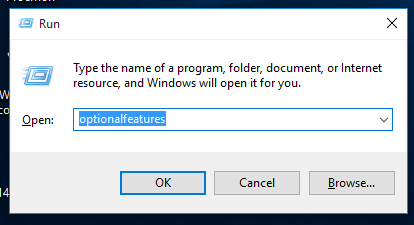
- O Windows abrirá a janela recursos do Windows. Na lista de recursos opcionais, encontre a opção recursos de mídia e expanda-a.
- remova a marca de seleção da caixa de seleção Windows Media Player.
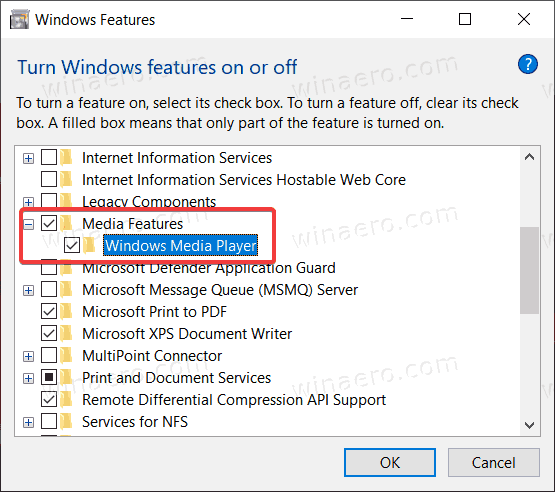
- O Windows avisará que desativar alguns dos recursos opcionais pode afetar outros recursos e programas do Windows. Clique em Sim aqui.
- clique em OK e aguarde o Windows desativar o Windows Media Player.
é assim que você desliga o Windows Media Player no Windows 10. Se você decidir trazê-lo de volta, basta repetir o processo descrito acima e adicionar a marca de seleção à opção Windows Media Player.
agora, aqui está como excluir o Windows Media Player no Windows 10. Vale ressaltar, no entanto, que excluir o WMP não é tão diferente de desativá-lo. Você ainda pode restaurar rapidamente o aplicativo Windows Media Player excluído sem baixar nenhum arquivo ou abrir alguns sites.
excluir o Windows Media Player no Windows 10
- abra o menu Iniciar ou a pesquisa do Windows usando o atalho Win + S.
- insira o Windows Media Player na caixa de pesquisa.
- nos resultados da pesquisa, procure o Windows Media Player e clique em Desinstalar no painel direito.
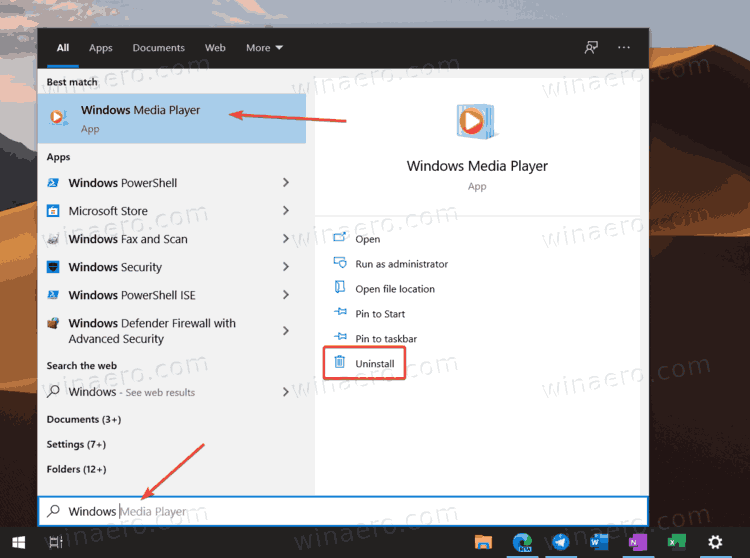
- O Windows agora abrirá o aplicativo Configurações do Windows na página Recursos opcionais. Na lista, encontre o Windows Media Player e clique nele para selecionar.
- Clique Em Desinstalar. Lembre-se de que o Windows não mostrará uma confirmação ao clicar no botão Desinstalar. Ele excluirá o Windows Media Player imediatamente.
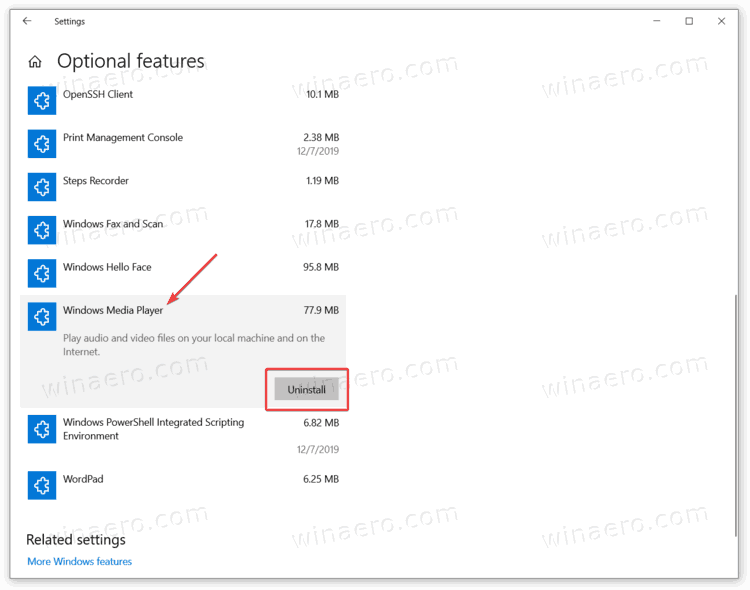
e é assim que você exclui o Windows Media Player no Windows 10.
finalmente, você pode restaurar rapidamente o aplicativo de mídia removido se mudar de ideia.
restaurar o Windows Media Player excluído
para restaurar o Windows Media Player excluído, faça o seguinte.
- abra as configurações do Windows usando o atalho Win + I ou qualquer outro método.
- vá para aplicativos > aplicativos e recursos.
- clique no link Recursos opcionais.
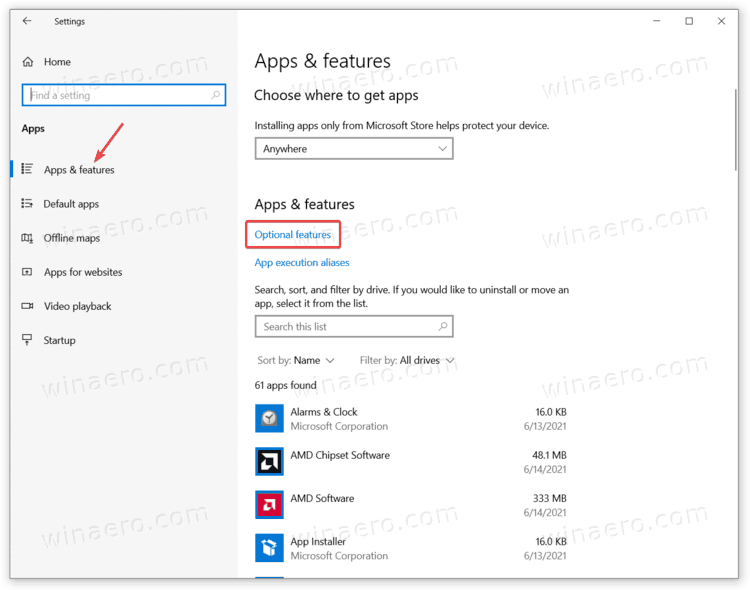
- clique em Adicionar um recurso.
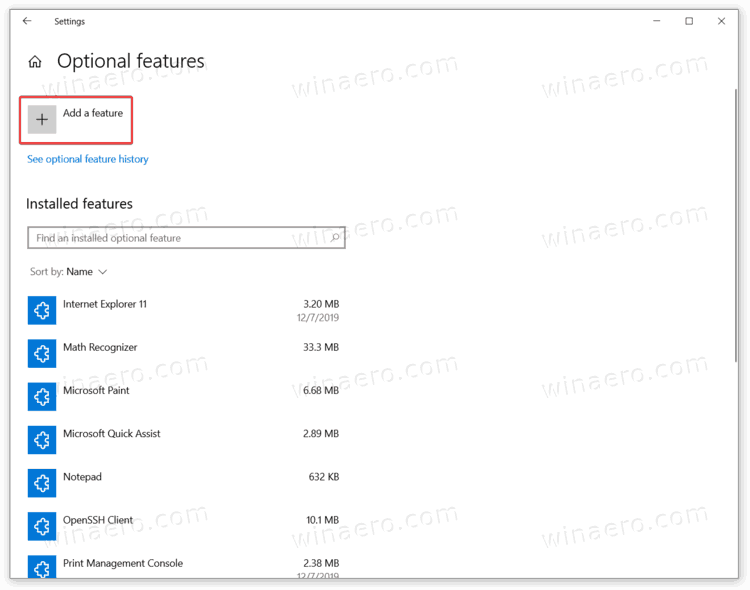
- Use a barra de pesquisa para encontrar o Windows Media Player na lista de recursos disponíveis.
- coloque uma marca de seleção ao lado do Windows Media Player e clique em Instalar. Aguarde o sistema instalar o aplicativo.
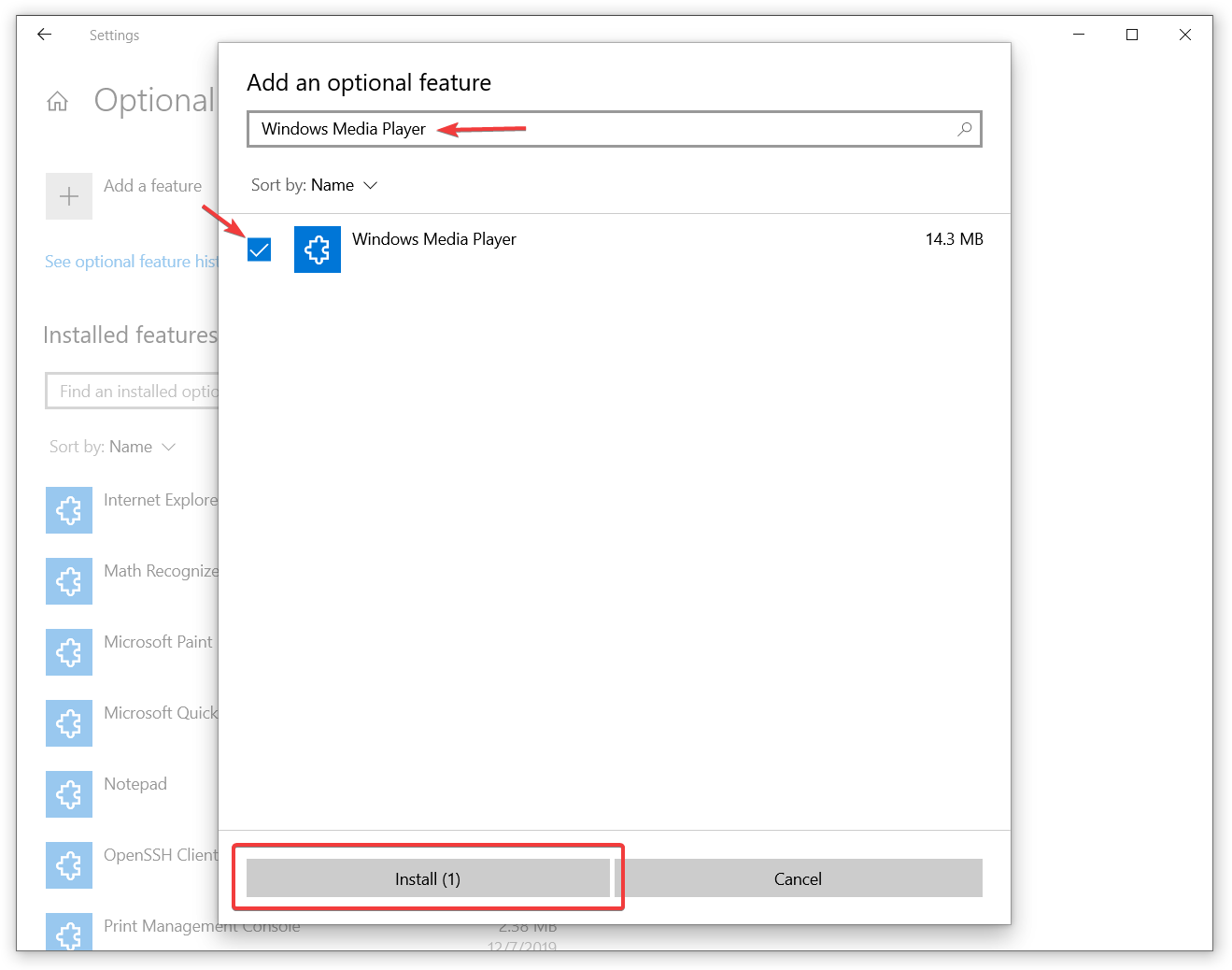
Agora você pode usar o menu Iniciar ou a pesquisa do Windows para localizar e iniciar o Windows Media Player.
suporte
Winaero depende muito do seu apoio. Você pode ajudar o site a continuar trazendo conteúdo e software interessantes e úteis usando essas opções:
se você gosta deste artigo, compartilhe-o usando os botões abaixo. Não vai demorar muito de você, mas vai nos ajudar a crescer. Obrigado pelo seu apoio!
Publicidade
Autor: Taras Buria
Taras está aqui para cobrir histórias sobre a Microsoft e tudo ao redor, embora às vezes ele prefira a Apple. Você pode ficar em contato com ele no Twitter. Veja todos os posts de Taras Buria